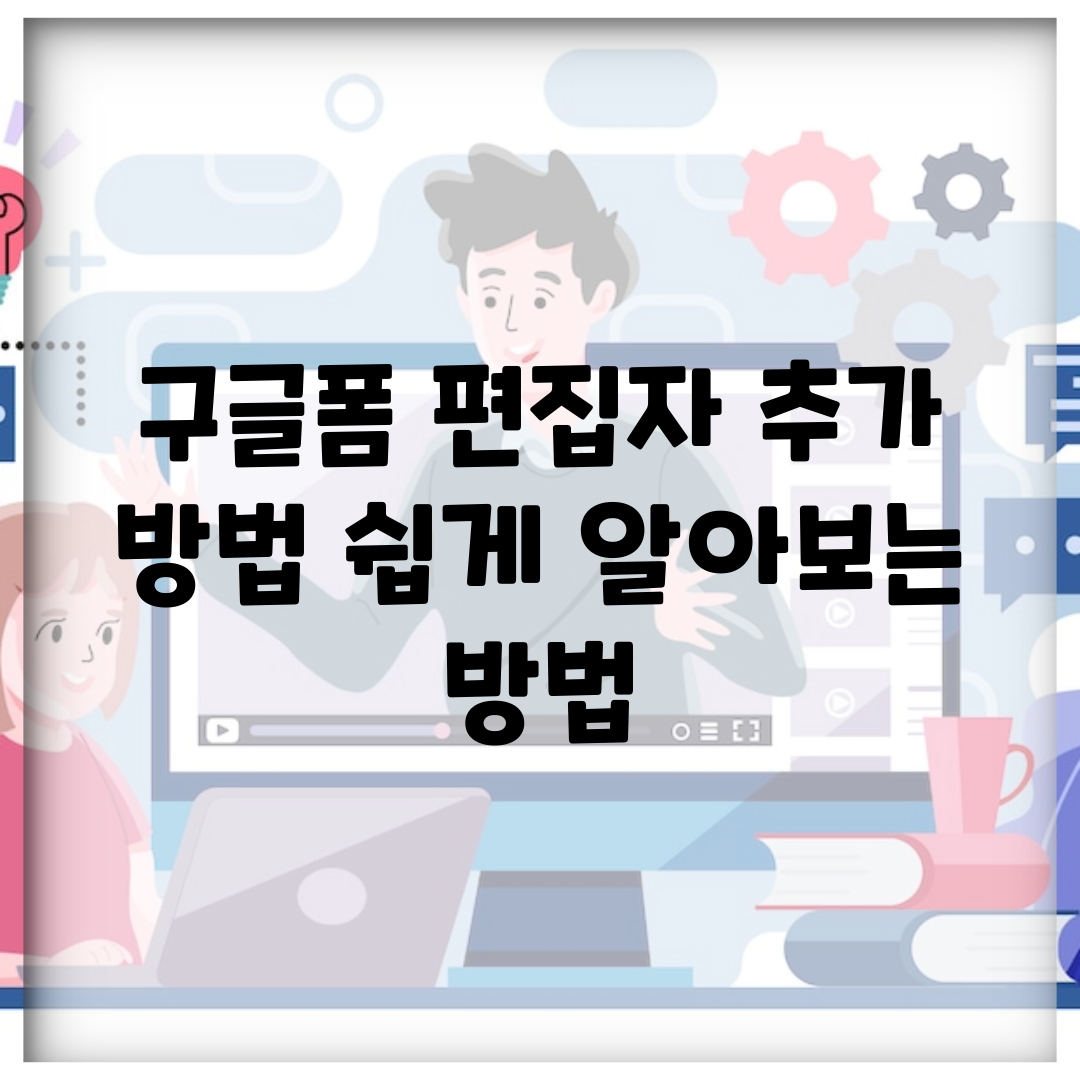구글폼 편집자 추가 방법 쉽게 알아보는 방법에 대해 알아보겠습니다.
구글폼은 설문조사, 신청서 작성 등 여러 용도로 활용되는 유용한 도구입니다. 다수의 사용자가 협력하여 폼을 작성할 수 있도록 편집자를 추가하는 기능은 매우 유용합니다.
이제부터 구글폼 편집자 추가 방법 쉽게 알아보는 방법에 대해 자세히 알아보겠습니다.
💡 스토리와 하이라이트로 인스타그램을 더 멋지게 꾸며보세요! 💡
Contents
구글폼의 편집자 추가 기능 이해하기
구글폼은 사용자가 설문이나 양식을 만들고 공유할 수 있는 플랫폼입니다. 이 플랫폼에서 편집자를 추가하는 기능은 매우 유용하며, 팀워크와 협업의 효율성을 높여줍니다. 편집자를 추가하면 다른 사용자도 해당 폼을 수정하고 관리할 수 있습니다.
구글폼 편집자 추가 방법
| 단계 | 설명 |
|---|---|
| 1. 구글폼 열기 | 구글 드라이브에서 본인이 만든 폼을 엽니다. |
| 2. 설정 메뉴 선택 | 오른쪽 상단의 ‘더보기’ 아이콘(점 3개)을 클릭합니다. |
| 3. 편집자 추가 | ‘공유’ 옵션을 선택한 후 이메일 주소를 입력하여 편집자를 추가합니다. |
| 4. 권한 설정 | 편집자에게 주어질 권한을 설정하고 ‘보내기’를 클릭합니다. |
편집자 역할의 중요성
편집자는 구글폼을 효율적으로 관리하는 데 큰 도움을 주며, 여러 사용자가 실시간으로 공동 작업을 할 수 있는 환경을 제공합니다. 따라서 팀 프로젝트나 그룹 작업 시 필수적인 기능이라 할 수 있습니다.
💡 양평군의 주정차 관리 서비스를 간편하게 알아보세요. 💡
구글폼 편집자 추가의 장점과 활용 사례
구글폼을 사용할 때, 편집자를 추가하는 것에는 정말 많은 장점이 있어요. 팀원들과 협력하여 설문지를 만들거나, 프로젝트를 진행할 때 도움이 많이 되거든요. 편집자를 추가하면 다양한 아이디어를 모을 수 있어 더 완성도 높은 결과물을 얻을 수 있습니다.
주요 특징
- 협업의 효율성 – 여러 사람이 동시에 폼을 수정하고 의견을 나눌 수 있어 작업 속도가 빨라져요.
- 아이디어 공유 – 각 편집자가 가지는 독특한 아이디어를 모아, 더 나은 설문지를 만들 수 있답니다.
- 실시간 수정 가능 – 여러 사람들이 동시에 수정하면서 즉각적인 피드백을 주고받을 수 있어요.
활용 방법
- 팀워크가 필요한 프로젝트에 구글폼을 사용해보세요. 예를 들어, 대학 팀 프로젝트에서 설문조사를 진행할 때, 팀원 모두의 의견을 모아 쉽게 설계할 수 있어요.
- 이벤트 초대장을 만들 경우, 각자의 아이디어를 모아 더 다양하고 창의적인 내용을 담아낼 수 있습니다.
- 교육 과정 피드백 설문을 만들 때, 동료 교사와 함께 작성하여 교육 품질을 높일 수 있답니다.
알아두면 좋은 팁
구글폼의 편집자를 추가할 땐, 각 편집자가 어떤 역할을 맡을지 분명히 해두면 더 효과적으로 작업할 수 있어요. 예를 들어, 한 사람은 디자인을 맡고, 다른 사람은 내용을 작성하는 식으로요. 이렇게 하면 각자의 강점을 살릴 수 있으니 꼭 해보세요!
이렇게 구글폼의 편집자를 추가하면 정말 많은 이점이 있죠. 여러분도 팀원과 함께 협력하여 더 나은 결과물을 만들어보세요!
💡 구글폼 편집자 추가 방법을 쉽게 알아보세요! 💡
구글폼에서 편집자 추가하는 직접적인 방법
이 섹션에서는 구글폼에서 편집자를 추가하는 방법을 단계별로 설명합니다. 각각의 단계를 따라 하여 전문가와 함께 구글폼을 편집하고 관리할 수 있는 방법을 배워보세요.
준비 사항
필요한 준비물
구글 계정과 인터넷 연결이 필요합니다. 이미 구글폼을 만들었다면 준비가 완료된 것입니다.
단계별 안내
1단계: 구글폼 열기
먼저, 구글 드라이브에 로그인하여 구글폼을 엽니다. 나의 드라이브에서 원하는 폼을 찾아 클릭하여 엽니다.
2단계: 편집자 추가하기
오른쪽 상단에서 세 점 아이콘을 클릭한 후, 공유 옵션을 선택하세요. ‘사람 및 그룹에 추가’란에 추가할 편집자의 이메일 주소를 입력합니다.
3단계: 권한 설정하기
이메일을 입력한 후, 편집자 권한을 선택하세요. 그런 다음 전송 버튼을 클릭합니다. 이로써 해당 사용자는 편집자 권한을 받고, 구글폼을 공동으로 편집할 수 있습니다.
추가 팁
효율적인 방법
편집자를 추가할 때, 이메일 주소를 정확히 입력해야 합니다. 오타가 나면 초대가 실패하므로 확인하는 것이 중요합니다.
주의사항
편집자 권한을 부여할 때, 신뢰할 수 있는 사람에게만 권한을 부여하세요. 불필요한 정보 수정이나 삭제를 방지하기 위해서입니다.
💡 개인정보보호책임자의 역할과 책임을 알아보세요! 💡
편집자 추가 시 유의해야 할 사항과 팁
구글폼에서 편집자를 추가하는 과정은 간단하지만, 몇 가지 유의할 점이 있습니다. 많은 사용자들이 특정 상황에서 혼란을 겪곤 합니다.
자주 발생하는 문제
문제 상황 설명
“저도 처음에 구글폼에 편집자를 추가할 때 이런 문제를 경험했습니다. 친구에게 권한을 주었는데, 갑자기 모든 문서를 편집할 수 있는 권한을 부여해버렸어요!” – 사용자 A씨
이와 같은 상황은 권한 설정 과정에서 잘못된 선택으로 발생합니다. 많은 분들이 편집자 권한을 부여할 때 그 영향 범위를 제대로 이해하지 못하는 경우가 많습니다.
효과적인 해결 방법
해결 방안
편집자를 추가할 때는 반드시 권한 설정을 꼼꼼히 확인해야 합니다. 구글폼의 ‘설정’ 메뉴에서 각 편집자의 권한을 세부적으로 조정할 수 있으니, 필요하지 않은 권한은 제거하는 것이 좋습니다.
“편집자 권한을 주기 전에 항상 한 번 더 확인하세요. 저도 이 방법을 통해 실수를 줄일 수 있었습니다.” – 전문가 B씨
추가 팁
또한, 편집자를 추가하기 전에 사전에 구글폼 사용 방법에 대한 간단한 안내를 함께 제공하는 것도 좋은 방법입니다. 이를 통해 편집자의 혼란을 최소화할 수 있습니다.
마지막으로, 다른 사용자의 피드백을 반영하여 필요한 부분을 조정하고, 구글폼을 더욱 효율적으로 활용해보세요!
💡 다양한 인증서 관리 앱의 차이점을 한눈에 알아보세요. 💡
다른 설문지 관리 도구와의 비교 및 추천
구글폼 외에도 다양한 설문지 관리 도구들이 존재합니다. 각 도구는 특정 기능과 장단점으로 차별화되므로, 상황에 맞는 최적의 선택이 중요합니다.
비교 기준
설문지 관리 도구를 비교할 때 고려해야 할 주요 기준에는 사용 편의성, 기능성, 가격 그리고 연동 가능성이 포함됩니다. 이러한 요소들은 사용자 경험에 큰 영향을 미치며, 각 도구의 효과성을 평가하는 데 필수적입니다.
상세 비교
구글폼
구글폼은 간편한 사용성과 무료 제공으로 많은 사용자에게 인기를 끌고 있습니다. 템플릿과 다양한 질문 유형을 제공하여 설문 제작이 쉽습니다.
하지만, 고급 분석 기능이 부족하고 디자인 커스터마이징에 제한이 있어 전문적인 요구에는 아쉬움이 있을 수 있습니다.
서베이몽키(SurveyMonkey)
서베이몽키는 강력한 분석 도구와 다양한 통계 기능을 제공하여 데이터 심층 분석이 가능합니다. 사용자는 보다 정교한 설문조사를 할 수 있습니다.
그러나, 기본 버전의 경우 기능적 제한이 있어 대부분 유료 서비스로 제공되며, 가격이 다소 비쌀 수 있습니다.
종합 평가 및 추천
상황별 최적 선택
구글폼은 개인 사용자나 소규모 팀이 간단한 설문을 진행하기에 적합합니다. 반면, 서베이몽키는 대규모 조사나 전문적인 데이터 분석이 필요한 상황에서 최상의 선택입니다.
최종 제안
각 설문지 관리 도구는 고유의 특성과 장점을 가지고 있으므로, 사용자의 필요에 따라 선택하는 것이 중요합니다. 구글폼을 시작점으로 활용하되, 필요에 따라 다른 도구로의 전환을 고려한다면 보다 효율적인 설문조사가 가능할 것입니다.
이처럼 상황에 맞는 도구 선택이 설문 조사의 성공을 좌우할 수 있으니, 충분한 비교와 검토를 통해 최적의 선택을 하시기 바랍니다.
💡 한일전기 서비스센터에서의 수리 절차를 쉽게 알아보세요! 💡
자주 묻는 질문
Q: 구글폼 편집자는 누구인가요?
A: 구글폼 편집자는 설문지나 폼을 수정하고 관리할 수 있는 권한이 있는 사람입니다. 주로 폼의 내용을 추가하거나 변동시키는 역할을 맡습니다.
Q: 구글폼에 편집자를 추가하려면 어떻게 하나요?
A: 구글폼에 편집자를 추가하려면 폼을 열고 우측 상단의 ‘공유’ 버튼을 클릭합니다. 그 후, 이메일 주소를 입력하고 ‘편집 가능’ 옵션을 선택하여 초대하면 됩니다.
Q: 구글폼 편집자 추가는 무료인가요?
A: 구글폼은 무료로 제공되며, 편집자를 추가하는 것도 별도의 비용이 없습니다. 구글 계정만 있으면 누구나 이용할 수 있습니다.
Q: 구글폼 편집자 추가 중 문제가 발생하면 어떻게 하나요?
A: 편집자 추가 중 문제가 발생하면 인터넷 연결 상태를 확인하고, 구글 계정의 권한이 올바른지 확인하세요. 그래도 문제가 지속되면 구글 고객센터에 문의할 수 있습니다.
Q: 편집자 추가시 주의할 점은 무엇인가요?
A: 편집자를 추가할 때는 신뢰할 수 있는 사람만 추가하는 것이 중요합니다. 잘못된 사용자에게 권한을 주면 폼의 내용이 변경되거나 손상될 수 있습니다.